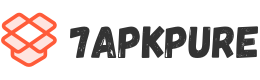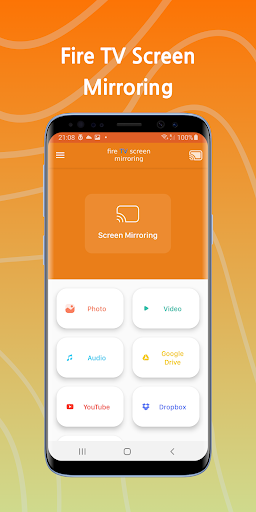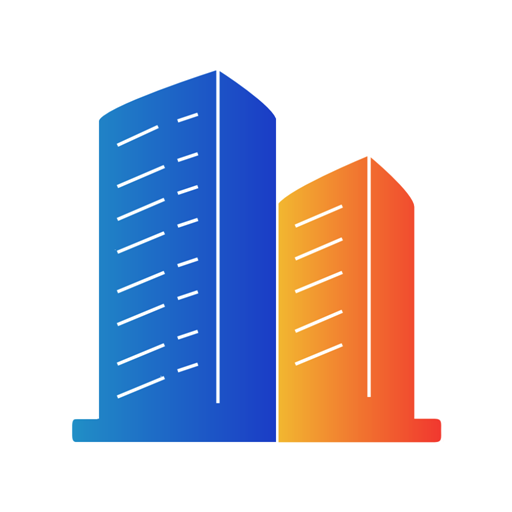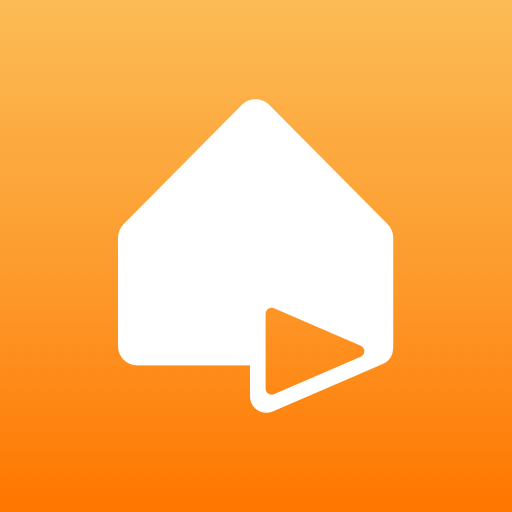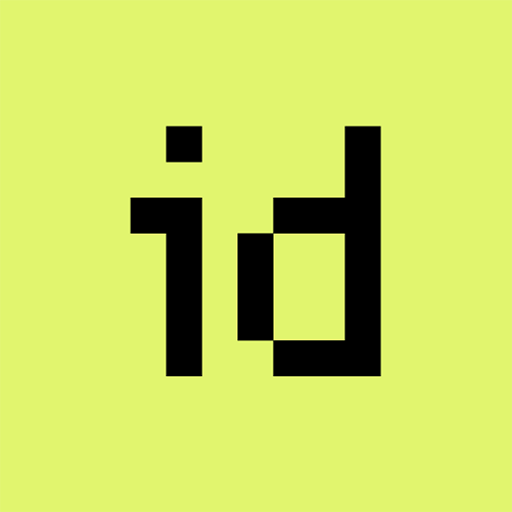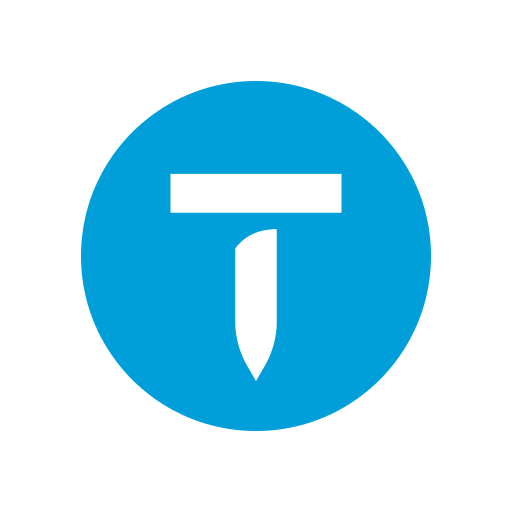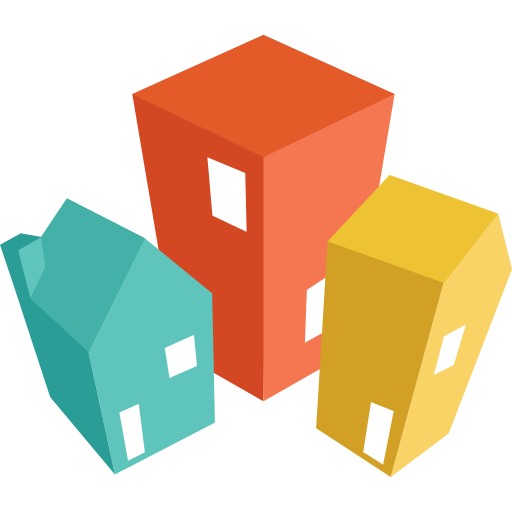Fire TV Screen Mirroring: คู่มือฉบับสมบูรณ์เกี่ยวกับการสะท้อนหน้าจอสำหรับ Fire TV และการแคสต์ไปยัง Firestick
บทนำ
การสะท้อนหน้าจอได้ปฏิวัติวิธีที่เราบริโภคสื่อ ทำให้เราสามารถดูเนื้อหาจากอุปกรณ์ของเราบนหน้าจอที่ใหญ่ขึ้นได้ Fire TV ที่มีความสามารถมากมาย มอบประสบการณ์การมิเรอร์หน้าจอที่ราบรื่น ช่วยให้ผู้ใช้สามารถส่งวิดีโอ ภาพถ่าย และอื่นๆ ที่พวกเขาชื่นชอบไปยังหน้าจอทีวีของตน ในคู่มือฉบับสมบูรณ์นี้ เราจะสำรวจรายละเอียดปลีกย่อยของการมิเรอร์หน้าจอสำหรับ Fire TV รวมถึงคุณประโยชน์ กระบวนการตั้งค่า และเคล็ดลับในการแก้ปัญหา ไม่ว่าคุณจะยังใหม่ต่อการมิเรอร์หน้าจอหรือผู้ใช้ที่มีประสบการณ์ บทความนี้จะให้ข้อมูลเชิงลึกอันมีค่าเกี่ยวกับวิธีเพิ่มประสบการณ์การมิเรอร์ Fire TV ของคุณให้สูงสุด
1. ทำความเข้าใจเกี่ยวกับการสะท้อนหน้าจอ
การมิเรอร์หน้าจอเป็นกระบวนการส่งการแสดงผลของอุปกรณ์ เช่น สมาร์ทโฟน แท็บเล็ต หรือคอมพิวเตอร์แบบไร้สายไปยังหน้าจอขนาดใหญ่ขึ้น เช่น ทีวี ด้วย Fire TV ผู้ใช้สามารถมิเรอร์หน้าจอของอุปกรณ์ที่เข้ากันได้ไปยังโทรทัศน์ ซึ่งจะช่วยยกระดับประสบการณ์ความบันเทิงและประสิทธิภาพการทำงาน
2. ประโยชน์ของการมิเรอร์หน้าจอ Fire TV
การมิเรอร์หน้าจอบน Fire TV มีข้อดีหลายประการที่ช่วยเพิ่มประสิทธิภาพการใช้สื่อและประสิทธิภาพการทำงานของคุณ ประโยชน์ที่สำคัญบางประการ ได้แก่ :
ก) ประสบการณ์การรับชมที่ดียิ่งขึ้น: ด้วยการสะท้อนหน้าจออุปกรณ์ของคุณไปยังทีวี คุณสามารถเพลิดเพลินกับภาพยนตร์ รายการทีวี และวิดีโอที่คุณชื่นชอบบนหน้าจอขนาดใหญ่ที่มีความละเอียดสูง ซึ่งช่วยยกระดับประสบการณ์การรับชมโดยรวมของคุณ
b) การเล่นเกมบนหน้าจอขนาดใหญ่: เกมเมอร์สามารถใช้ประโยชน์จากคุณสมบัติการจำลองหน้าจอของ Fire TV เพื่อเล่นเกมมือถือบนจอแสดงผลขนาดใหญ่ขึ้น ซึ่งมอบประสบการณ์การเล่นเกมที่สมจริงยิ่งขึ้น
c) การนำเสนอสไลด์โชว์: นักธุรกิจและนักการศึกษาสามารถใช้ฟังก์ชันการจำลองหน้าจอของ Fire TV เพื่อนำเสนอการนำเสนอและการบรรยายที่น่าสนใจ โดยแสดงเนื้อหาโดยตรงจากอุปกรณ์ของพวกเขาไปยังหน้าจอทีวี
d) การแบ่งปันเนื้อหากับเพื่อนและครอบครัว: การสะท้อนหน้าจอทำให้คุณสามารถแบ่งปันภาพถ่าย วิดีโอ และเนื้อหาโซเชียลมีเดียกับเพื่อนและครอบครัว มอบประสบการณ์การแบ่งปันที่สนุกสนานและโต้ตอบได้มากขึ้น
3. การตั้งค่าการจำลองหน้าจอ Fire TV
การตั้งค่าการมิเรอร์หน้าจอสำหรับ Fire TV เป็นกระบวนการที่ไม่ซับซ้อน ทำตามขั้นตอนเหล่านี้เพื่อเริ่มต้น:
ก) ตรวจสอบความเข้ากันได้: ตรวจสอบให้แน่ใจว่าอุปกรณ์ Fire TV ของคุณและอุปกรณ์ที่คุณต้องการทำมิเรอร์นั้นเชื่อมต่อกับเครือข่าย Wi-Fi เดียวกันและตรงตามข้อกำหนดความเข้ากันได้
b) เปิดใช้งานการสะท้อนหน้าจอบน Fire TV: บน Fire TV ของคุณ ให้ไปที่ "การตั้งค่า" > "การแสดงผลและเสียง" > "เปิดใช้งานการสะท้อนหน้าจอ" และสลับตัวเลือกเป็น "เปิด"
c) เปิดใช้งานการสะท้อนหน้าจอบนอุปกรณ์: บนอุปกรณ์ที่คุณต้องการสะท้อน ให้เปิดเมนูการตั้งค่าที่เหมาะสม (เช่น "จอแสดงผล" หรือ "การสะท้อนหน้าจอ") และเลือกอุปกรณ์ Fire TV ของคุณจากรายการอุปกรณ์ที่มี
d) ยืนยันการเชื่อมต่อ: เมื่อสร้างการเชื่อมต่อแล้ว หน้าจออุปกรณ์ของคุณจะถูกสะท้อนบนทีวี คุณสามารถนำทางและควบคุมหน้าจอมิเรอร์ได้โดยใช้อุปกรณ์ของคุณ
4. เคล็ดลับการแก้ปัญหาสำหรับการมิเรอร์หน้าจอ Fire TV
บางครั้ง คุณอาจพบปัญหาขณะตั้งค่าหรือใช้การจำลองหน้าจอบน Fire TV ต่อไปนี้เป็นเคล็ดลับในการแก้ปัญหาเพื่อช่วยให้คุณแก้ปัญหาทั่วไปได้:
ก) ตรวจสอบการอัปเดตเฟิร์มแวร์: ตรวจสอบให้แน่ใจว่าทั้งอุปกรณ์ Fire TV และอุปกรณ์ที่คุณกำลังมิเรอร์กำลังเรียกใช้การอัปเดตเฟิร์มแวร์ล่าสุด ซอฟต์แวร์ที่ล้าสมัยอาจทำให้เกิดปัญหาความเข้ากันได้
b) รีสตาร์ทอุปกรณ์: รีสตาร์ททั้งอุปกรณ์ Fire TV และอุปกรณ์ที่คุณกำลังมิเรอร์เพื่อแก้ไขข้อบกพร่องชั่วคราวและสร้างการเชื่อมต่อใหม่
c) ตรวจสอบการเชื่อมต่อเครือข่าย: ตรวจสอบว่าอุปกรณ์ทั้งสองเชื่อมต่อกับเครือข่าย Wi-Fi เดียวกันและมีการเชื่อมต่ออินเทอร์เน็ตที่เสถียร สัญญาณอ่อนหรือความแออัดของเครือข่ายอาจขัดขวางประสิทธิภาพการมิเรอร์หน้าจอ
ง) ปิดใช้งานเซิร์ฟเวอร์ VPN และพร็อกซี: เครือข่ายส่วนตัวเสมือน (VPN) และพร็อกซีเซิร์ฟเวอร์อาจรบกวนการจำลองหน้าจอ ปิดใช้งานชั่วคราวแล้วลองอีกครั้ง
Fire TV Screen Mirroring
บ้าน
Fdlodhi
How to install XAPK?
ใช้แอป APK Gamer
รับ APK เวอร์ชันเก่า (XAPK) สำหรับ Android
ดาวน์โหลด